Ważne: Zgodnie z zapowiedzią w lipcu 2022 r. dodatek FindTime zostanie wkrótce zastąpiony funkcją Planowanie ankiety jako natywną funkcją w programie Outlook. Zobacz więcej szczegółów tutaj.
Pulpit nawigacyjny organizatora programu FindTime umożliwia organizatorom wyświetlanie wszystkich sondaży utworzonych przez nich w jednym miejscu, zarządzanie ankietami i zmienianie ustawień domyślnych dla nowych ankiet.
Uzyskiwanie dostępu do pulpitu nawigacyjnego organizatora
Istnieją dwa sposoby uzyskiwania dostępu do pulpitu nawigacyjnego organizatora:
-
Jeśli ankiety zostały utworzone przed 11.03.2020 r., uzyskaj dostęp do pulpitu nawigacyjnego w witrynie https://findtime.microsoft.com/UserDashboard.
-
Jeśli po 11.03.2020 r. utworzono ankiety, uzyskaj dostęp do pulpitu nawigacyjnego w witrynie https://outlook.office365.com/findtime/dashboard.
Zarządzanie ankietami na pulpicie nawigacyjnym organizatora
Wszystkie ankiety programu FindTime są wyświetlane na pulpicie nawigacyjnym.
Ankiety otwarte są wyświetlane domyślnie. Przejdź do obszaru Ukończone lub Anulowane, aby uzyskać dostęp do wcześniejszych ankiet.

Sondaże mają 4 możliwe stany:
-
Otwarte ankiety : obecna ankieta, która jest nadal dostępna do głosowania.
-
Ukończono : ankieta, która została zaplanowana.
-
Anulowano : ankieta, która została anulowana.
-
Usunięte: Usunięte ankiety nie są dostępne na pulpicie nawigacyjnym. Są to ankiety usunięte przez Ciebie lub usunięte przez program FindTime, ponieważ nie zostały wysłane.
Edytowanie ankiet na pulpicie nawigacyjnym organizatora
Aby edytować otwartą ankietę:
-
Wybierz pozycję Edytuj szczegóły.
-
Zmień szczegóły.
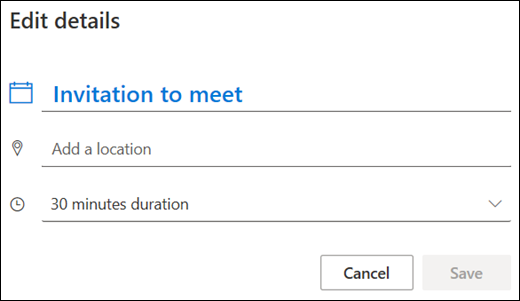
Uwaga: Jeśli wybierzesz czas trwania dłuższy niż poprzednio, uczestnicy mogą nie być dostępni przez dłuższy czas, a istniejące głosy mogą nie być już wiarygodne.
Anulowanie ankiet na pulpicie nawigacyjnym organizatora
Aby anulować otwartą ankietę:
-
Wybierz pozycję Anuluj ankietę obok odpowiedniej ankiety na karcie Otwieranie i wybierz pozycję Tak , gdy zostanie wyświetlony monit o potwierdzenie, czy chcesz ją anulować.
Po anulowaniu działania ankiety zostaje zawieszone:
-
Spotkania nie można już zaplanować ręcznie ani przez automatyczne planowanie.
-
Głosowanie nie jest już dostępne, ale nadal można wyświetlić stronę głosowania. Akcje są wyszarzone i niedostępne.
Jeśli nie chcesz, aby uczestnicy mieli dostęp do strony głosowania, usuń ankietę na karcie Anulowano .
Usuwanie ankiet na pulpicie nawigacyjnym organizatora
Aby usunąć ukończoną lub anulowaną ankietę:
-
Przejdź do karty Ukończone lub Anulowane .
-
Wybierz pozycję Usuń.

Ustawienia organizatora
Ustawienia organizatora są domyślnie stosowane do wszystkich utworzonych ankiet. Zmiany ustawień dotyczą tylko przyszłych ankiet. Nie ma to wpływu na obecne sondaże.
Aby uzyskać dostęp do ustawień organizatora:
-
Wybierz pozycję Domyślne ustawienia ankiety w prawym górnym rogu tabeli.
Aby edytować ustawienia:
-
Wprowadź nową wartość lub wybierz inne opcje w obszarze Ustawienia. Te ustawienia są używane domyślnie podczas planowania spotkań.
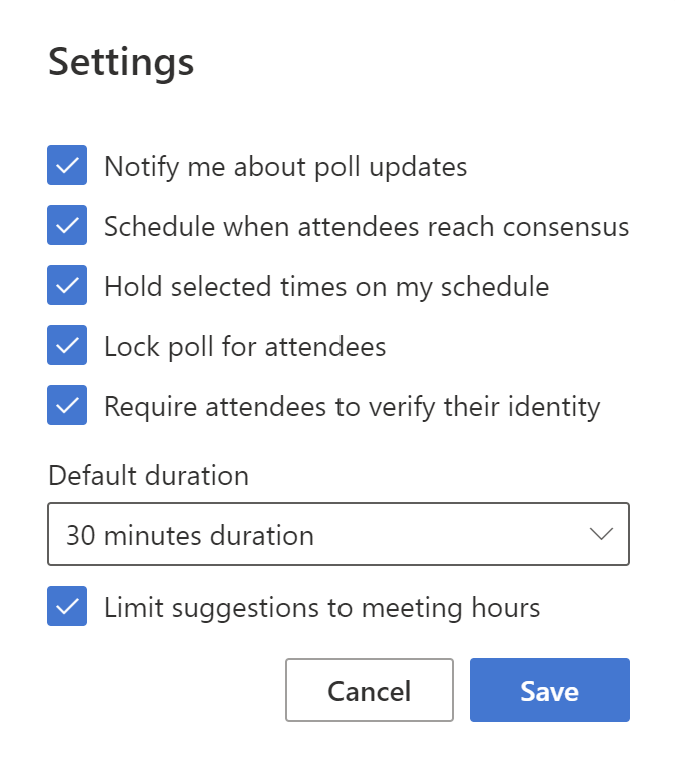
-
Powiadom mnie o aktualizacjach ankiety: otrzymasz wiadomość e-mail za każdym razem, gdy uczestnik zagłosuje. Wiadomość zawiera bieżący stan ankiety i opcję planowania.
-
Zaplanuj, kiedy uczestnicy osiągną konsensus: zdarzenie kalendarza jest automatycznie planowane, jeśli wszyscy wymagali, aby uczestnicy zagłosowali za określoną opcją czasu. Jeśli dostępnych jest wiele opcji, najwcześniejsza opcja zostanie zaplanowana.
-
Przytrzymaj wybrane godziny w moim harmonogramie: Spowoduje to dodanie do kalendarza wstępnej akceptacji terminu dla każdej opcji sugerowanej w ankiecie. Blokady są usuwane po zaplanowaniu spotkania lub anulowaniu ankiety.
-
Blokowanie ankiety dla uczestników: Uczestnicy nie będą mogli sugerować nowych godzin ani edytować innych uczestników.
-
Wymaganie od uczestników weryfikacji tożsamości: Aby zapobiec głosowaniu anonimowemu, uczestnicy będą musieli uwierzytelnić się przed głosowaniem.
-
Domyślny czas trwania spotkania: wybierz domyślną długość spotkania.
-
Ogranicz sugestie do godzin spotkania: Zezwalaj tylko na sugestie dotyczące czasu w standardowych godzinach pracy.
-










